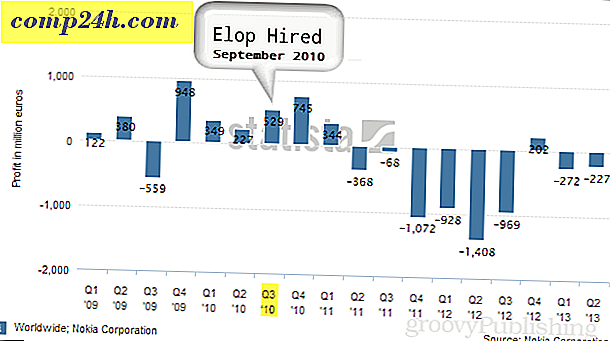So erstellen Sie HTML-Signaturen in Thunderbird ohne HTML zu lernen
 Wie sieht Ihre E-Mail-Signatur aus? Eine dieser düsteren Klartext-Affären mit langen, hässlichen URLs? Sind Sie neidisch auf die glorreichen, reichen Textsignaturen voller Bilder, Hyperlinks und digitalisierter Signaturen, die Sie aus Ihren klassischen Korrespondenzen erhalten? Neid nicht mehr, guter Freund, denn du kannst deine eigene HTML-Signatur in Thunderbird erstellen, ohne selbst HTML zu lernen. Hier ist wie:
Wie sieht Ihre E-Mail-Signatur aus? Eine dieser düsteren Klartext-Affären mit langen, hässlichen URLs? Sind Sie neidisch auf die glorreichen, reichen Textsignaturen voller Bilder, Hyperlinks und digitalisierter Signaturen, die Sie aus Ihren klassischen Korrespondenzen erhalten? Neid nicht mehr, guter Freund, denn du kannst deine eigene HTML-Signatur in Thunderbird erstellen, ohne selbst HTML zu lernen. Hier ist wie:
Schritt eins
Erstellen Sie eine neue leere Nachricht in Thunderbird, indem Sie auf Schreiben klicken . Wir werden hier keine E-Mail senden. Wir verwenden diese Nachricht nur als Arbeitsbereich.

Schritt zwei
Geben Sie Ihre Signatur ein und formatieren Sie sie mithilfe der Formatierungssymbolleiste im Kompositionsfenster. Machen Sie alles so, wie Sie möchten, dass es in Ihrer Unterschrift aussieht.

Schritt drei
Persönlich möchte ich ein Bild in meine Signatur einfügen. Wenn du hübsch genug bist, könntest du sogar einen Kopfschuss mitnehmen, aber gut auszusehen ist nicht wirklich meine Abteilung, also werde ich ein Logo verwenden. Es gibt zwei Möglichkeiten, dies zu tun: Anhängen oder Einbetten eines Bildes auf einem Webserver. Wenn Sie es anhängen, wird für jede einzelne E-Mail, die Sie versenden, Ihr Signaturbild angehängt. Dadurch werden Ihrer Dateigröße einige KB hinzugefügt, was für Sie möglicherweise kein Problem darstellt. Aber der wirkliche Nachteil ist, dass Ihre Empfänger nie wissen werden, ob Sie ihnen tatsächlich einen anderen Anhang als Ihr Signaturbild gesendet haben. Ich mag das nicht wirklich, also entscheide ich mich normalerweise für das gehostete Remote-Image. Der Nachteil besteht darin, dass die meisten Webclients standardmäßig Remote-Images blockieren. Aber sobald Sie regelmäßig jemanden per E-Mail kontaktieren, können sie Remote-Bilder akzeptieren. Das ist also nur ein Problem für Ihre erste Nachricht.
Um ein Bild einzufügen, klicken Sie auf die Schaltfläche Einfügen in der Formatierungswerkzeugleiste und dann auf Bild .

Wenn Sie Ihr Bild anhängen, können Sie einfach danach suchen, indem Sie auf Datei auswählen klicken. Wenn Sie ein Remote-Bild verwenden, kopieren Sie den Speicherort und fügen Sie ihn in das Feld "Bildstandort" ein. Sie können auch Alt-Text und QuickInfo-Text hinzufügen, wenn Sie möchten, oder Sie können auswählen, dass kein alternativer Text verwendet wird, um dies zu vermeiden.

Schritt vier
Wahrscheinlich möchten Sie auch einen Link einfügen. Um einen Hyperlink zu erstellen, markieren Sie den Text, den Sie als Ankertext verwenden möchten, und klicken Sie auf die Schaltfläche Einfügen, und wählen Sie Verknüpfung .

Geben Sie die Ziel-URL ein und klicken Sie auf OK . Ich empfehle nicht, die Quelle des Links an die Nachricht anzuhängen.

Schritt fünf
Sobald Sie Ihre Signatur genau so haben, wie Sie sie möchten, klicken Sie auf Bearbeiten und wählen Sie Alle auswählen ( oder drücken Sie STRG-A auf Ihrer Tastatur ). Dies wird den gesamten Text auswählen.

Schritt sechs
Klicken Sie auf das Menü Einfügen, und klicken Sie auf HTML .

Schritt sieben
Dies wird eine Dialogbox anzeigen, die den rohen HTML-Code für die gerade erstellte Signatur enthält. Drücken Sie STRG-A und dann STRG-C, um den Raw-HTML-Code in Ihre Zwischenablage zu kopieren. Klicken Sie auf Abbrechen .

Schritt acht
Klicken Sie auf Extras und wählen Sie Kontoeinstellungen.

Schritt Neun
Fügen Sie in das Feld unter Signaturtext Ihren HTML-Code ein. Stellen Sie sicher, dass HTML verwenden aktiviert ist, und klicken Sie auf OK.

Wenn Sie jetzt eine neue Nachricht verfassen, wird Ihre benutzerdefinierte HTML-Signatur bereits eingefügt.

Denken Sie daran, dass der Empfänger möglicherweise Bilder von Ihrer E-Mail-Adresse aktivieren muss, bevor Sie Ihr Logo sehen können, wenn Sie ein Bild von einer Remote-Site einbetten.


Das ist sicher nicht der einzige Weg, um eine HTML-Signatur in Rich-Text in Thunderbird zu bekommen, aber meiner Meinung nach ist es das Einfachste, besonders für diejenigen, die sich durch rohen HTML-Code eingeschüchtert fühlen. Mit dieser Methode können Sie Ihre Signatur in einer WYSIWYG-Methode ( was Sie sehen, ist was Sie erhalten ) erstellen und für die zukünftige Verwendung speichern.